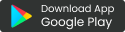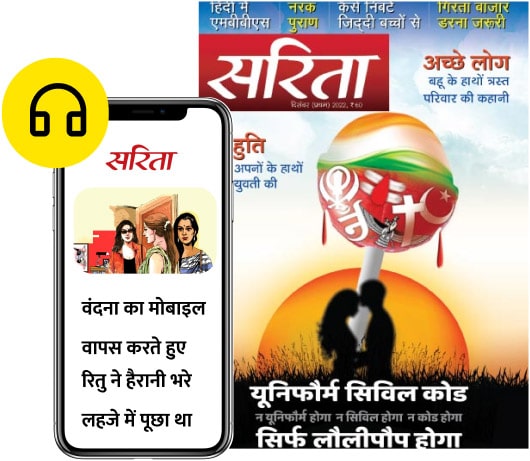स्मार्टफोन पर गूगल मैप्स का इस्तेमाल कई लोगों ने किया होगा, लेकिन जब फोन की बैटरी कम होती है तो लोग मैप्स का इस्तेमाल करने से परहेज करते हैं. दरअसल जीपीएस के कारण बैटरी जल्दी खत्म होती है. आइये जानते हैं कुछ शानदार टिप्स के बारे में जो मोबाइल डाटा, बैटरी और स्टोरेज की बचत करेंगे.
गूगल मैप्स की मदद से हम नई लोकेशन का पता लगाते हैं और कई बार एक ही जगह पर कई बार मैप्स खोलने की वजह से डाटा और स्मार्टफोन की बैटरी दोनों की खपत होती है. ऐसे में आप गूगल मैप्स को औफलाइन डाउनलोड कर सकते हैं.
अगर स्मार्टफोन में ज्यादा स्टोरेज का विकल्प उपलब्ध है तो उसी सूरत में स्मार्टफोन में गूगल मैप्स को डाउनलोड करें. अगर किसी विशेष जगह जा रहे हैं या फिर किसी विशेष लोकेशन पर ज्यादा जाते हैं तो उस सीमित जगह के ही मैप्स को डाउनलोड करें.
कैसे बनें स्मार्ट
इसके लिए पहले गूगल मैप्स के बाईं तरफ ऊपर की ओर दिए गए मेन्यु वाले विकल्प पर क्लिक करें. इसके बाद एक नया बौक्स खुलेगा, जिसमें औफलाइन नाम का विकल्प मिलेगा, उस पर क्लिक कर दें. ऐसा करने के से स्क्रीन पर नीली रेखाओं से घिरा हुआ एक बौक्स मिलेगा, उसमें अपनी जगह को रखें. ध्यान रखें इसमें आप जगह को जूम करके कम और छोटा करके ज्यादा घेर सकते हैं. उसके बाद नीचे की तरफ दिए गए डाउनलोड वाले विकल्प पर क्लिक कर दें.
बिना इंटरनेट के भी भेज सकते हैं लोकेशन
अगर आप इंटरनेट कनेक्टिविटी वाले क्षेत्र में नहीं हैं तब भी आप अपनी लोकेशन साझा कर सकते हैं. हालांकि इसके लिए आपको गूगल मैप्स पर अपनी लोकेशन पता करनी होगी कि आप कहां पर मौजूद हैं और उस पर थोड़ी देर टच करके रखें.
ऐसा करने के बाद फोन स्क्रीन पर नीचे की तरफ तीन विकल्प नजर आएंगे जिनमें से एक डायरेक्शन, दूसरा शेयर और तीसरा सेव का विकल्प होगा. लोकेशन साझा करने के लिए शेयर वाले विकल्प पर क्लिक करें. इसके बाद टेक्स्ट मैसेज का विकल्प चुनें और अपनी लोकेशन पसंदीदा यूजर के साथ साझा कर दें.
पार्किंग याद रखने के अलावा शेयर करें अपनी लोकेशन
कई बार होता है जब हम अपनी कार को पार्क करने के बाद उसकी लोकेशन भूल जाते हैं. इसका हल भी गूगल मैप्स लेकर आया है. लोकेशन शेयर करने के लिए जो ब्लू डौट (जीपीएस सिग्नल) दिख रहा है, उस पर थोड़ी देर टैप करके रखें. इसके बाद नीचे शेयर करने का विकल्प आ जाएगा, उसके बाद यूजर अपनी लोकेशन साझा कर सकते हैं. वहीं इस स्पौट को कार पार्किंग के रूप में भी सेव कर सकते हैं.
औफिस या कौलेज से घर जाते वक्त अगर आप रास्ते में अपने दोस्त को घर छोड़ते हुए जाना चाहते हैं तो इसके लिए भी गूगल मैप्स की मदद ले सकते हैं. दरअसल, गूगल मैप्स में मल्टीपल स्टौप वाला डायरेक्शन फीचर है. इसके लिए पहले अपने गंतव्य स्थान का नाम डालकर अपनी डायरेक्शन का पता करें. इसके बाद स्क्रीन पर ऊपर की तरफ दाईं ओर दिए गए तीन डौट वाले विकल्प विकल्प पर क्लिक करें. इसके बाद Add Stop पर क्लिक कर दें. ध्यान देने वाली बात यह है कि इसमें आप एक से ज्यादा स्टॉप शामिल कर सकते हैं.
घर/औफिस/कौलेज का पता करें डिफौल्ट सेव
सड़क पर जाम और अन्य कारणों की वजह से कई यूजर दिन में कई बार गूगल मैप्स का इस्तेमाल करते हैं. ऐसे में अगर आप बार-बार घर का पता या औफिस का पता टाइप करते हैं तो आप उन विशेष लोकेशन को सेव कर सकते हैं. इसके लिए पहले उस जगह को सर्च करें या फिर अगर उस जगह पर मौजूद हैं तो ब्लू टिक वाले निशान पर थोड़ी देर टच करके रखें. इसके बाद नीचे सेव करने का फीचर आ जाएगा. इसमें आप औफिस या घर नाम से लोकेशन सेव कर सकते हैं.
ड्राइविंग के दौरान इस्तेमाल करें वौयस सर्च
गूगल मैप्स का एक उपयोगी फीचर यह भी है कि यूजर इसमें ड्राइविंग के दौरान वौयस सर्च का इस्तेमाल करके लोकेशन सर्च कर सकते हैं. यह फीचर सर्च बार में दाईं ओर दिया जाता है और उसका इस्तेमाल करने के लिए सिर्फ उस माइक पर क्लिक करना होता है. यहां तक कि अगर आपने फोन में गूगल मैप्स ओपेन नहीं किया है तो गूगल असिस्टेंट ‘ओके गूगल’ की मदद से गूगल मैप्स ओपेन कर सकते हैं. इसके लिए सिर्फ आपको ओके गूगल कहना होगा और उसके बाद ओपेन गूगल मैप्स बोलना होगा.